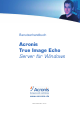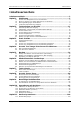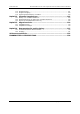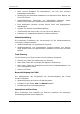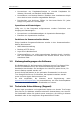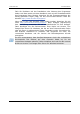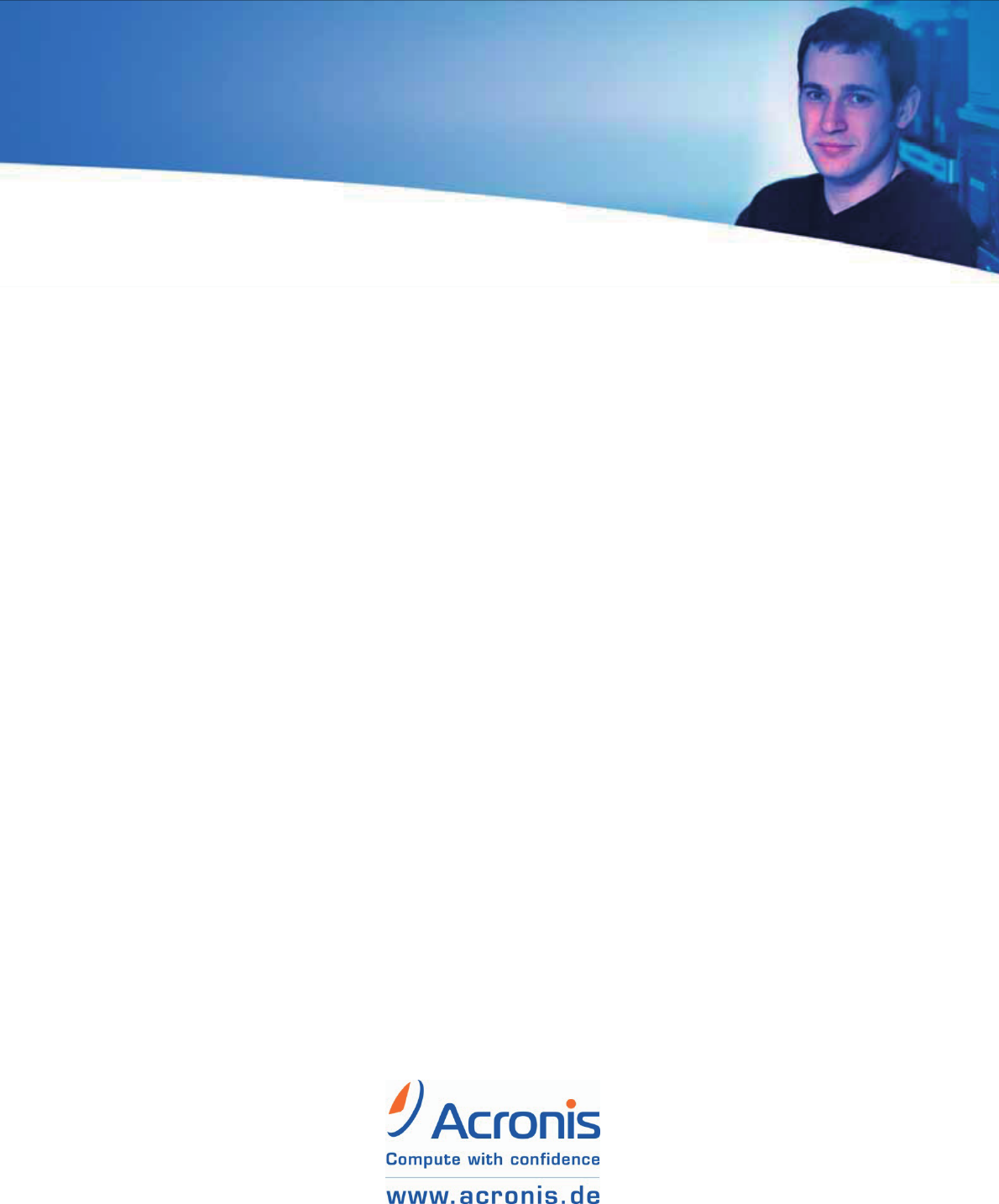Benutzerhandbuch Acronis True Image Echo Server für Windows ACR07.ATI.ECHO.SfW-11.22.
Copyright © Acronis, 2000-2007. Alle Rechte vorbehalten. Acronis, Acronis Compute with Confidence, Acronis Snap Restore, Acronis Recovery Manager, Acronis Secure Zone und das Acronis-Logo sind eingetragene Warenzeichen von Acronis, Inc. Linux ist ein eingetragenes Warenzeichen von Linus Torvalds. Windows und MS-DOS sind eingetragene Warenzeichen der Microsoft Corporation.
Benutzerhandbuch Acronis True Image Echo Server für Windows Inhaltsverzeichnis Inhaltsverzeichnis Inhaltsverzeichnis................................................................................... 3 Kapitel 1. Einführung ............................................................................ 5 1.1 1.2 1.3 1.4 Kapitel 2. 2.1 2.2 2.3 2.4 2.5 2.6 2.7 Kapitel 3. 3.1 3.2 3.3 3.4 Kapitel 4. 4.1 4.2 Kapitel 5. 5.1 5.2 5.3 Kapitel 6. 6.1 6.2 6.3 6.4 6.5 Kapitel 7. 7.1 7.2 Kapitel 8. 8.1 8.2 8.
Inhaltsverzeichnis Benutzerhandbuch Acronis True Image Echo Server für Windows Server für Windows 11.2 Ereignisanzeige ........................................................................................ 101 11.3 Ereignisverfolgung .................................................................................... 102 11.4 Systemwiederherstellung verwalten............................................................. 103 Kapitel 12. Virtuelle Umgebungen ..............................................
Benutzerhandbuch Inhaltsverzeichnis Kapitel 1. Einführung Acronis True Image Echo Server für Windows ist eine umfangreiche, zuverlässige und kostengünstige Lösung zum Schutz eines Servers mit Windows-Betriebsystem. Acronis True Image Echo Server für Windows verschafft Ihnen ein gutes Gewissen, weil Sie wissen, dass Sie den Server in einer Notsituation vollständig wiederherstellen können. 1.
Inhaltsverzeichnis Benutzerhandbuch Um sicherzugehen, dass Sicherungen erstellt wurden oder ob Anwendereingaben erforderlich sind, können Sie sich Nachrichten per E-Mail oder als Pop-Up auf den Bildschirm senden lassen. Im WindowsAnwendungsprotokoll vollziehen Sie nach, welche Events von Acronis True Image Echo Server für Windows gestartet wurden. Diese Protokoll-Nachrichten können auch automatisch an einen SNMP-Clienten gesendet werden.
Benutzerhandbuch Inhaltsverzeichnis weitere Medien möglich. Nutzen Sie den auf diesen Medien verfügbaren Platz über eine vierstufige Kompression Ihrer Images und Backup-Archive optimal aus.
Inhaltsverzeichnis Benutzerhandbuch • Multi Volume Snapshot für Datenbanken, die sich über mehrere Datenträger erstrecken • Begrenzung der benutzten Bandbreite im Netzwerk beim Backup auf einen FTP-Server • Fehlerbehandlung: Ignorieren von fehlerhaften Sektoren, Modus (keine Pop-Ups, Fortsetzen bei auftretenden Fehlern) • Dual Destination Backup: Acronis Secure Zone und freigegebenes Netzlaufwerk • Support für VMware Consolidated Backup • Zurücksetzen des Archiv-Bits (nur bei File-Level-Backup)
Benutzerhandbuch Inhaltsverzeichnis • Konvertieren von Festplatten-Images in virtuelle Festplatten für VMware, Microsoft und Parallels Virtual Machines • Konsolidieren von Backup-Dateien: Erstellen einer konsistenten Kopie eines Archivs beim Löschen ausgewählter Backups • Durchsuchen von Archiven: Öffnen im Nur-Lesen-Modus für jedes Image und jedes File-Level-Backup Operationen mit Datenträgern Völlig neu in das Programm aufgenommen wurden Funktionen zum Umgang mit Datenträgern: • Konvertieren von
Inhaltsverzeichnis Benutzerhandbuch Falls Sie Probleme mit der Installation oder Nutzung des Programms haben und diese weder mit dem Handbuch noch mit der Installationshilfe des Programms lösen können, besuchen Sie die Zusammenstellung der häufig gestellten Fragen (FAQ) auf den Acronis-Internetseiten unter der Adresse http://www.acronis.de/support/. Wenn Sie in der FAQ ebenfalls nicht fündig wurden, besuchen Sie die Seite http://www.acronis.de/my/support. Nach erfolgter Registrierung bzw.
Benutzerhandbuch Inhaltsverzeichnis Kapitel 2. Technologien von Acronis Acronis True Image Echo Server für Windows verwendet eine Vielzahl innovativer Technologien von Acronis. Das nachfolgende Kapitel erläutert diese Technologien, deren Anwendung und die im Handbuch verwendeten Begriffe. 2.
Inhaltsverzeichnis Benutzerhandbuch Dazu müssen Sie das Image als virtuelles Laufwerk anschließen (mounten), wie das im Abschnitt 10.3, »Abbild anschließen (mounten)« ab Seite 95 beschrieben ist. 2.2 Vollständige, inkrementelle und differentielle Backups Acronis True Image Echo Server für Windows kann vollständige, inkrementelle und differentielle Backups erstellen. • • • Ein vollständiges Backup (Voll-Backup, Grundsicherung) enthält alle Daten genau so, wie sie im Moment der Backup-Erstellung waren.
Benutzerhandbuch 2.3 Inhaltsverzeichnis Acronis Secure Zone Die Acronis Secure Zone ist ein Bereich auf der Festplatte, auf den von normalen Windowsanwendungen heraus kein Zugriff möglich ist. In diesem besonders geschützten Festplattenbereich können Sie Abbildarchive zur schnellen Wiederherstellung von Partitionen oder Festplatten sicher ablegen.
Inhaltsverzeichnis Benutzerhandbuch die Acronis Secure Zone überläuft (siehe Kapitel 7, »Tasks planen«, Seite 71). Dennoch sollten Sie den in der Acronis Secure Zone verfügbaren Platz regelmäßig überprüfen, insbesondere dann, wenn Sie lange Ketten inkrementeller Backups erstellen. Informationen über das Erstellen, Verändern oder Löschen der Acronis Secure Zone mit Hilfe des zugehörigen Assistenten finden Sie ab Seite 80 in Kapitel 8, »Acronis Secure Zone«.
Benutzerhandbuch 2.5 Inhaltsverzeichnis Acronis Snap Restore Mit der Technologie Acronis Snap Restore können Sie das Betriebssystem eines beschädigten Computers starten, bevor das Abbild komplett wiederhergestellt wurde. Sie können also wenige Sekunden nach dem Beginn der Wiederherstellung bereits wieder mit dem Computer arbeiten. Die Wiederherstellung wird im Hintergrund fortgesetzt.
Inhaltsverzeichnis Benutzerhandbuch Die Erstellung des Abbilds wird beendet, ohne dass noch eine Benutzeraktion nötig ist. Wenn Sie auf diese Weise die Arbeit nach einem Systemausfall so früh wie möglich wieder beginnen können, dann gewinnen Sie mehrere Minuten kostbarer Arbeitszeit. Die Wiederherstellung eines 10-20 Gb großen Images (eine übliche Größe) nimmt etwa 10 Minuten in Anspruch. Je größer das wiederherzustellende Image, desto mehr Zeit werden Sie sparen.
Benutzerhandbuch 2.6 Inhaltsverzeichnis Acronis Universal Restore (optional) Das Image einer Systemfestplatte kann problemlos auf der gleichen Hardware wiederhergestellt werden, auf der es erstellt wurde. Die Übertragung auf einen anderen Rechner kann auch erfolgen, wenn dessen Hardware identisch ist. Wenn Sie aber z.B. das Motherboard austauschen oder eine andere Prozessorversion benutzen, was bei einem Hardwarefehler erforderlich sein könnte, wird das wiederhergestellte System nicht bootfähig sein.
Inhaltsverzeichnis Benutzerhandbuch Hardware passen. Falls Sie eine benutzerdefinierte Treiberablage (einen Ordner, mehrere Ordner auf einem Netzlaufwerk oder einer CD) angeben, wird diese ebenfalls durchsucht. Der Standardtreiberspeicher von Windows wird im Registry-Schlüssel SOFTWARE → Microsoft → Windows → Current version → DevicePath definiert. Üblicherweise ist das der Ordner WINDOWS/inf. Sie können die automatische Prozedur zur Suche bzw.
Benutzerhandbuch Inhaltsverzeichnis • Sie haben nicht das Image einer kompletten Quellfestplatte erstellt, sondern nur ausgewählter Partitionen. Bedenken Sie auch, dass die Quellfestplatte möglicherweise eine versteckte Wartungs-Partition enthalten könnte, die der Hersteller eingerichtet hat. Wenn Sie also nicht die gesamte Festplatte, sondern nur die Systempartition ausgewählt hatten, wird diese Partition nicht im Image enthalten sein.
Inhaltsverzeichnis Benutzerhandbuch mehrere Bandkassetten mit Hilfe eines Barcodes auswählt und lädt. Geräte mit nur einem Laufwerk heißen üblicherweise Autoloader. Tape Libraries werden weit verbreitet als ein effizientes Lager für die langfristige Archivierung von Daten verwendet. Wenn eine Tape Library voll ist, werden die alten Daten fortschreitend mit neuen Daten überschrieben.
Benutzerhandbuch Acronis True Image Echo Server für Windows Erste Schritte Kapitel 3. Erste Schritte Bei einem Download des Programms erhalten Sie eine ausführbare Programmdatei sowie Seriennummern zur Freischaltung des Programms bzw. zum Import in den Acronis License Server, sofern die Verwaltung über diesen erfolgen muss.
Erste Schritte Benutzerhandbuch Acronis True Image Echo Server für Windows Notfallmedien, freier Speicherplatz für die Archivdateien, Netzwerkanbindung.
Benutzerhandbuch Acronis True Image Echo Server für Windows Erste Schritte • Speichergeräte im Netzwerk wie Storage Area Networks (SANs) und Network Attached Storage (NAS) • Tape Libraries, Autoloader, SCSI-Bandlaufwerke • IDE- und SCSI-RAID-Controller jeden Levels • FTP-Server • CD-R/RW, DVD-R/RW, DVD+R (einschließlich Double-Layer DVD+R), DVD+RW, DVD-RAM. Gebrannte RW-Discs können unter Linux ohne Kernel-Patch nicht gelesen werden. • USB1.1- /2.
Erste Schritte Benutzerhandbuch Acronis True Image Echo Server für Windows Obwohl Sie mit Acronis True Image Echo Server für Windows direkt unter Windows Backup-Archive erstellen können, könnte eine Wiederherstellung aber den Start von einem bootfähigen Notfallmedium erfordern. Deshalb ist die Installation des Builders (Acronis Media Builder) ebenso wie die Erstellung bootfähiger Notfallmedien dringend anzuraten.
Benutzerhandbuch Acronis True Image Echo Server für Windows Erste Schritte Nach der Installation integriert sich Acronis Universal Restore automatisch in die o.g. Komponenten. Sichtbar wird das in den Bezeichnungen der Komponenten. So ändert sich z.B. die Titelzeile von Acronis True Image Echo Server für Windows in Acronis True Image Echo Server für Windows mit Universal Restore. 3.
Erste Schritte Benutzerhandbuch Acronis True Image Echo Server für Windows • Wenn Ihr Betriebssystem aus irgendeinem Grund nicht startet, können Sie den Acronis Startup Recovery Manager ausführen, der natürlich zuvor aktiviert sein muss (siehe Abschnitt »Acronis Startup Recovery Manager«). Um dieses Programm zu starten, drücken Sie während des Bootvorgangs die Taste F11, wenn die zugehörige Meldung zum Drücken dieser Taste auffordert.
Benutzerhandbuch Acronis True Image Echo Server für Windows Acronis True Image Echo Server für Windows Kapitel 4. Acronis True Image Echo Server für Windows Acronis True Image Echo Server für Windows bietet den GUI-Modus, den Kommandozeilen-Modus und kann zum Ausführen von XML-Skripten benutzt werden. Das nachfolgende Kapitel beschreibt die Aktionen, die im GUI-Modus möglich sind, der die breiteste Funktionalität bietet.
Acronis True Image Echo Server für Windows Benutzerhandbuch Acronis True Image Echo Server für Windows Hauptbereich Als Standard zeigt das Programm die Operationen der Kategorie Backup und Wiederherstellung. Dabei sind drei Gruppen sichtbar: Aktion wählen, Tasks verwalten und Weitere Aktionen. • Die Gruppe Aktion wählen enthält die folgenden Elemente: • Backup – Mit der Aktion Backup erstellen Sie entweder Backups einer Festplatte bzw. von Partitionen oder Backups ausgewählter Dateien und Verzeichnisse.
Benutzerhandbuch Acronis True Image Echo Server für Windows Acronis True Image Echo Server für Windows »Festplatte hinzufügen«. Weitere Aktionen sind das Konvertieren von Basisdatenträgern in dynamische Datenträger und das Erstellen von dynamischen Volumes. • Acronis Startup Recovery Manager aktivieren – Ein Klick auf das Symbol Acronis Startup Recovery Manager aktivieren richtet den Acronis Startup Recovery Manager ein.
Acronis True Image Echo Server für Windows Benutzerhandbuch Acronis True Image Echo Server für Windows • Backup in virtuelle Festplatte konvertieren - konvertiert ein mit dem Programm erstelltes Disk-Image (.tib) in die Datei einer virtuellen Festplatte des gewählten Typs (.vmdk, .vhd, .
Benutzerhandbuch Acronis True Image Echo Server für Windows Acronis True Image Echo Server für Windows dem Mauszeiger darüber verweilen, erscheint in einer QuickInfo der Arbeitsfortschritt bei der Imageerstellung (s. Abb. 2). Wenn Sie dieses Symbol lokalisiert haben, reicht ein Klick mit der rechten Maustaste auf das Symbol aus, um Zugriff auf weitere Befehle zu erhalten.
Acronis True Image Echo Server für Windows • Benutzerhandbuch Acronis True Image Echo Server für Windows Einstellung für Benachrichtigungen über die Operationen von Acronis True Image und Verfolgung der Operationen in der 11.1, Windows-Ereignisanzeige. Details finden Sie unter »Benachrichtigungen«, Seite 100, und unter 11.3, »Ereignisverfolgung«, Seite 102. Task-Planung • Planen von Backup-Operationen und Aktionen zum Validieren von Backups.
Benutzerhandbuch Acronis True Image Echo Server für Windows • Acronis True Image Echo Server für Windows Abschalten eines zuvor gemounteten Partitions-Images - Klicken Sie auf Backup-Archive durchsuchen und validieren in der Gruppe Extras oder wählen Sie die Kategorie Backup-Archive in der Seitenleiste, um in das Fenster Backup-Archive verwalten zu wechseln.
Backup Benutzerhandbuch Acronis True Image Echo Server für Windows Kapitel 5. Backup Mit Acronis True Image können Sie entweder Backups einer gesamten Festplatte (Partition) oder von ausgewählten Dateien und Verzeichnissen erstellen. • Mit einem Festplatten-Backup können Sie ein Backup-Archiv einer Festplatte erstellen, einschließlich aller Betriebssysteme, Anwendungen und Konfigurations-Dateien, Software-Updates, persönlicher Einstellungen und aller Daten.
Benutzerhandbuch Acronis True Image Echo Server für Windows Backup Backup im Bereich Aktion wählen. Aktivieren Sie dann im zweiten Schritt die Option Dateien und Ordner. Abb. 4: Auswahl der zu sichernden Dateien und Verzeichnisse Wählen Sie im linken Teil des Assistentenfensters die gewünschten Dateien und Verzeichnisse. Sie können ein beliebiges Set von Dateien und Verzeichnissen, Partitionen, Festplatten und ganzen Computern für ein Backup zusammenstellen.
Backup Benutzerhandbuch Acronis True Image Echo Server für Windows Abb. 5: Ausschluss von Dateien aus dem zu erstellenden Backup Für die Auswahl haben Sie folgende Varianten: • Aktivieren Sie Alle versteckten Dateien und Verzeichnisse ausschließen, damit diese Elemente nicht in das Backup-Archiv aufgenommen werden. • Aktivieren Sie Alle Systemdateien und -verzeichnisse ausschließen, damit diese Elemente nicht in das Backup-Archiv aufgenommen werden.
Benutzerhandbuch Acronis True Image Echo Server für Windows Backup • ??name.ext - alle Dateien mit der Erweiterung .ext, deren Namen aus sechs Buchstaben bestehen - beginnend mit zwei beliebigen Zeichen (??) und endend mit name - werden ausgeschlossen. • Um ein zuvor gewähltes Ausschlusskriterium zu löschen, klicken Sie auf Entfernen. • Um alle definierten Kriterien zu löschen, klicken Sie auf Alle entfernen. Anschließend erfolgt die Auswahl des Speicherorts für die BackupArchivdatei.
Backup Benutzerhandbuch Acronis True Image Echo Server für Windows Mit einem aussagekräftigen Kommentar stellen Sie sicher, dass Sie das erstellte Archiv später genau identifizieren können. Sie haben im abschließenden Schritt noch die Möglichkeit, mit der Schaltfläche Zurück die Schritte zu kontrollieren und bei Bedarf zu verändern. Abschließend klicken Sie auf Fertig stellen, wenn Sie mit den Einstellungen zufrieden sind.
Benutzerhandbuch Acronis True Image Echo Server für Windows Backup Schritt die Option zum Sichern von vollständigen Festplatteninhalten oder ausgewählter Partitionen Mein Computer. 1. Im Assistenten wählen Sie danach eine oder mehrere Partitionen bzw. Festplatten aus, die gesichert werden sollen. Dazu aktivieren Sie das jeweils zugeordnete Kontrollkästchen. Wenn Sie mit der rechten Maustaste auf eine der gelisteten Partitionen klicken, erscheint ein Kontextmenü mit dem Befehl Eigenschaften.
Backup Benutzerhandbuch Acronis True Image Echo Server für Windows 3. Entscheiden Sie, welchen Modus zur Abbilderstellung Sie wählen möchten. Sie haben die Wahl zwischen einem vollständigen, einem inkrementellen und einem differentiellen Backup. Genaue Informationen lesen Sie Abschnitt 2.2, »Vollständige, inkrementelle und differentielle Backups«, Seite 12ff. 4.
Benutzerhandbuch Acronis True Image Echo Server für Windows 5.3 Backup Einstellung von Backup-Optionen Starten Sie in Acronis True Image Echo Server für Windows mit einem Klick auf Extras → Optionen eine Dialogbox, in der Sie die Einstellungen von Acronis True Image Echo Server für Windows verändern. Das Fenster Optionen enthält zwei Bereiche: links die Kategorien und rechts die zugehörigen Parameter. Abb. 6: Veränderung der Backup-Optionen Sie können die Standardoptionen für das Backup (z.B.
Backup Benutzerhandbuch Acronis True Image Echo Server für Windows tragen Sie ein Kennwort ein und bestätigen Sie dieses im zweiten Eingabefeld. Ein Kennwort sollte aus mindestens acht Zeichen bestehen und sowohl Buchstaben (am besten Groß- und Kleinbuchstaben) als auch Ziffern enthalten, um es sicherer zu machen. Verwenden Sie keine Sonderzeichen oder deutschen Umlaute in Kennwörtern.
Benutzerhandbuch Acronis True Image Echo Server für Windows • Backup Wählen Sie den nach dem Ende des Backups auszuführenden Befehl im Feld Nach Backup. Um einen neuen Befehl zu erstellen oder eine neue Batch-Datei auszuwählen, klicken Sie auf Bearbeiten. Die Deaktivierung des Kontrollkästchens Operationen nicht ausführen, bevor die Ausführung der Befehle komplett ist, die als Standard aktiviert ist, wird dem Backup-Prozess gestatten, parallel zur Ausführung Ihrer Befehle zu arbeiten.
Backup Benutzerhandbuch Acronis True Image Echo Server für Windows Sie diese z.B. zur Unterscheidung »start_services.bat«. Diese könnte Befehle enthalten wie: • net start "Microsoft Exchange System Attendant" • net start "Microsoft Exchange Event" • net start "Microsoft Exchange IMAP4" • net start "Microsoft Exchange MTA Stacks" • net start "Microsoft Exchange POP3" • net start "Microsoft Exchange Routing Engine" 4. Tragen Sie den Dateinamen »stop_services.
Benutzerhandbuch Acronis True Image Echo Server für Windows Backup Üblicherweise nutzen Sie die normale Kompression. Sie könnten aber z.B. die maximale Kompression für Wechseldatenträger verwenden, um die Zahl der erforderlichen Datenträger zu verringern. Backup-Performance Die drei verfügbaren Optionen haben mehr oder weniger spürbaren Einfluss auf die Performance des Backup-Prozesses. Die Wirkung ist abhängig von der Systemkonfiguration und den physikalischen Eigenschaften der Geräte.
Backup Benutzerhandbuch Acronis True Image Echo Server für Windows beschleunigen, prüft Acronis True Image Echo Server für Windows die Veränderung nur anhand der Dateigröße und des Datums bzw. der Uhrzeit der letzten Speicherung. Das ist ein relativ sicheres Verfahren und meist völlig ausreichend.
Benutzerhandbuch Acronis True Image Echo Server für Windows Backup • Sicherheitseinstellungen der Dateien in Archiven erhalten - diese Option wird alle Sicherheitseinstellungen (Benutzerberechtigungen der Gruppen oder Benutzer) der gesicherten Dateien für eine spätere Wiederherstellung erhalten. Standardmäβig werden Dateien und Ordner mit ihren originalen Windows-Sicherheitseinstellungen gesichert (z.B. Lese-, Schreib- und Ausführungsrechte usw.
Backup Benutzerhandbuch Acronis True Image Echo Server für Windows deshalb immer die komplette Festplatte wieder her. Falls Ihre Festplatte also mehrere Partitionen enthält und Sie den Einsatz von Acronis OneClick Restore planen, dann müssen Sie alle Partitionen in das Image aufnehmen. Ansonsten gehen beim Einsatz dieser Funktion die Partitionen verloren, die nicht im Image enthalten waren.
Benutzerhandbuch Acronis True Image Echo Server für Windows Backup stellung unterdrückt. Diese Funktion wurde implementiert, um einen unbeaufsichtigten (stillen) Modus zu unterstützen, wenn Sie keine Gelegenheit haben, den Backup-Prozess zu kontrollieren. In diesem Modus erscheinen also keine Fehlermeldungen oder Dialogboxen, die auf Fehler hinweisen und Handlungen erfordern.
Backup Benutzerhandbuch Acronis True Image Echo Server für Windows Backup-Archiv prüfen Sie können die Integrität der Backup-Archivdatei unmittelbar nach Erstellung überprüfen (Standard: Ausgeschaltet). Um die Überprüfung der Backup-Archivdatei unmittelbar nach Erstellung einzustellen, aktivieren Sie das Kontrollkästchen Archiv prüfen, wenn die Erstellung des Backups vollendet ist.
Benutzerhandbuch Acronis True Image Echo Server für Windows Backup benutzt, z.B. Datenbanken. Wenn diese Funktion eingeschaltet ist, wird das Programm die Archiv-Bits aller gesicherten Dateien zurücksetzen. Bei eingeschalteter Funktion Archivattribut zurücksetzen wird Acronis True Image Echo Server für Windows das Archivattribut aller im Backup enthaltenen Dateien zurückzusetzen. Acronis True Image Echo Server für Windows selbst nutzt das Archiv-Bit aber nicht.
Wiederherstellen von Backups Benutzerhandbuch Acronis True Image Echo Server für Windows Kapitel 6. Wiederherstellen von Backups Das nachfolgende Kapitel beschäftigt sich mit den verschiedenen Varianten für die Wiederherstellung von Backups. Die Gründe dafür sind vielfältig: Sie sollten also in jedem Fall genau überlegen, auf welche Archivdateien Sie zugreifen können und welche Daten darin gespeichert sind.
Benutzerhandbuch Acronis True Image Echo Server für Windows Wiederherstellen von Backups Netzwerkeinstellungen im Rettungsmodus Wenn Sie Acronis True Image Echo Server für Windows vom bootfähigen Notfallmedium, vom RIS-Server oder mit dem Acronis Startup Recovery Manager gebootet haben, könnte die automatische Identifizierung wegen eines möglicherweise fehlenden DHCP-Servers oder aus anderen Gründen fehlschlagen.
Wiederherstellen von Backups Benutzerhandbuch Acronis True Image Echo Server für Windows Wenn Sie das Abbild eines Basisdatenträgers auf einem dynamischen Datenträger rekonstruieren, zerstören Sie damit die Inhalte des dynamischen Datenträgers. Im Endeffekt erhalten Sie einen Basisdatenträger. Die Verwendung der geannten Tools finden Sie im Abschnitt 6.5, »Erstellen von dynamischen Datenträgern und Volumes«, Seite 67f. 6.
Benutzerhandbuch Acronis True Image Echo Server für Windows Abb. 7: Auswahl Wiederherstellung des Archivs Wiederherstellen von Backups für die Um die Daten aus einem gewählten inkrementellen Backup wiederherzustellen, müssen Sie alle vorhergegangenen inkrementellen Backups und die ursprüngliche Vollsicherung bereitstellen. Wenn nur eines dieser sukzessiv erstellten Archive fehlt, ist eine Wiederherstellung unmöglich.
Wiederherstellen von Backups Benutzerhandbuch Acronis True Image Echo Server für Windows nisse) oder eine beliebige Kombination aus Dateien (Verzeichnissen) markieren. Wenn Sie ein Verzeichnis wählen, werden alle Unterverzeichnisse und alle enthaltenen Dateien automatisch ausgewählt. Wählen Sie nun die Optionen für den Wiederherstellungsprozess (also z.B. die Benutzerbefehle vor bzw. nach der Wiederherstellung, die Prozesspriorität, die Sicherheitseinstellungen).
Benutzerhandbuch Acronis True Image Echo Server für Windows Wiederherstellen von Backups Abb. 8: Überschreiben von Dateien steuern Die Wiederherstellung beginnt, wenn Sie im abschließenden Schritt auf Fertig stellen klicken. Die Fortschrittsanzeige im Bereich Aktive Tasks und das Symbol im Infobereich zeigen die Arbeit von Acronis True Image Echo Server für Windows an.
Wiederherstellen von Backups Benutzerhandbuch Acronis True Image Echo Server für Windows Falls sich das Abbildarchiv in der Acronis Secure Zone befindet, klicken Sie auf diesen Bereich und wählen Sie das wiederherzustellende Archiv im nächsten Schritt (s. Abb. 9). • Falls das Abbildarchiv durch ein Kennwort geschützt ist, geben Sie das Kennwort für das Archiv ein. • Falls Sie ein inkrementell oder differentiell erweitertes Abbildarchiv bzw.
Benutzerhandbuch Acronis True Image Echo Server für Windows Wiederherstellen von Backups • Ausgewählte Dateien oder Verzeichnisse wiederherstellen wählen Sie diese Option, um Dateien bzw. Verzeichnisse wiederherzustellen. Die Wiederherstellung von Dateien und Verzeichnissen erfordert keinen Neustart des Computers. Beachten Sie aber, dass im Abbildarchiv alle Dateien und Verzeichnisse gespeichert sind und Sie deshalb genau entscheiden sollten, welche Dateien Sie wiederherstellen.
Wiederherstellen von Backups Benutzerhandbuch Acronis True Image Echo Server für Windows Ansicht - z.B. Laufwerksbezeichnung, Partitionsgröße oder Typ. Dateisystem, • Wählen Sie die Ziel-Platte oder Ziel-Partition. Die markierte Zielpartition bzw. Festplatte wird überschrieben. • Wird als Zielbereich ein unpartitionierter Bereich der Festplatte angegeben, wird eine neue Partition erstellt.
Benutzerhandbuch Acronis True Image Echo Server für Windows Wiederherstellen von Backups verschieben und neu platzieren. Die Platzierung erfolgt durch Verschieben der dargestellten Partition mit der Maus oder durch Eingabe der gewünschten Werte in die Steuerelemente.
Wiederherstellen von Backups Benutzerhandbuch Acronis True Image Echo Server für Windows Abb. 10: Universal Restore Wiederherstellung einschalten bei der Wenn die Hardware des Ziels spezielle Massenspeicher-Controller (z.B. SCSI-, RAID- oder Fibre Channel Adapter) für die Festplatten benutzt, dann können Sie die zugehörigen Treiber manuell installieren - unter Umgehung der automatischen Suche nach Treibern und deren Installation.
Benutzerhandbuch Acronis True Image Echo Server für Windows Wiederherstellen von Backups Umgebungen Buslogic oder LSI Logic Treiber. Benutzen Sie dazu die Treiber, die mit der Software Ihrer virtuellen Maschinen gebundelt sind oder laden Sie die neuesten Treiber von der Webseite des Herstellers. Zusammenfassung Danach sind alle Informationen für die Wiederherstellung zusammengetragen: Kontrollieren Sie die zusammengestellten Aktionen, bevor Sie auf Fertig stellen klicken.
Wiederherstellen von Backups Benutzerhandbuch Acronis True Image Echo Server für Windows • Alle Dateien wiederherstellen – alle gesicherten Dateien werden wiederhergestellt (ist als Standard ausgewählt). • Dateien nicht wiederherstellen, die mit folgendem Kriterien übereinstimmen – wählen Sie diese Option und klicken Sie anschließend auf die Schaltfläche Hinzufügen, um ein Ausschlusskriterium zu erstellen.
Benutzerhandbuch Acronis True Image Echo Server für Windows Wiederherstellen von Backups Analog gehen Sie für die nach dem Ende der Wiederherstellung auszuführenden Befehle vor. Das Deaktivieren des standardmäβig aktivierten Kontrollkästchens Operationen nicht ausführen, bevor die Ausführung der Befehle komplett ist erlaubt es, dass Wiederherstellungsprozesse zeitgleich neben der Ausführung Ihrer Befehle laufen können.
Wiederherstellen von Backups Benutzerhandbuch Acronis True Image Echo Server für Windows Acronis Universal Restore ist ein Zusatzmodul für Acronis True Image Echo Server für Windows. Es muss separat erworben werden und wird mit einer eigenen Setup-Datei installiert. Weitere Informationen finden Sie unter 2.6, »Acronis Universal Restore (optional)«, Seite 17. Abb.
Benutzerhandbuch Acronis True Image Echo Server für Windows Wiederherstellen von Backups Backups erstellt haben, die auf dem gleichen vollständigen Backup basieren (und deshalb im gleichen Verzeichnis liegen), benötigen Sie alle sukzessiv erstellten Backups, um das Archiv zu prüfen • Dateisystem nach Wiederherstellung prüfen – das Dateisystem wird überprüft, nachdem die Wiederherstellung erfolgt ist. Die Überprüfung des Dateisystems ist nur verfügbar, wenn Sie Festplatten bzw.
Wiederherstellen von Backups Benutzerhandbuch Acronis True Image Echo Server für Windows (das System, das während der Konvertierung ausgeführt wurde). Wenn ein Datenträger mit mehreren Betriebssystemen konvertiert werden soll, dann sollten Sie von einem anderen Datenträger booten. Basisdatenträger in dynamischen Datenträger ändern: 1. Schließen Sie alle Anwendungen, die den (die) Basisdatenträger benutzen, (der) die konvertiert werden soll(en). 2.
Benutzerhandbuch Acronis True Image Echo Server für Windows Wiederherstellen von Backups So erstellen Sie ein dynamisches Volume 1. Schließen Sie alle Anwendungen, die den (die) Datenträger benutzen, auf dem (denen) das Volume erstellt werden soll. 2. Starten Sie den Assistenten zum Erstellen dynamischer Datenträger mit Extras → Erstellen dynamischer Datenträger im Hauptmenü des Programms. 3.
Wiederherstellen von Backups • Benutzerhandbuch Acronis True Image Echo Server für Windows In diesem Schritt können Sie auch alle Datenträger auswählen, die Sie nicht in das Volume aufnehmen möchten. Abb. 14: Zusammenstellung der Datenträger 6. Klicken Sie auf die Schaltfläche Fertig stellen im abschließenden Fenster des Assistenten.
Benutzerhandbuch Acronis True Image Echo Server für Windows Tasks planen Kapitel 7. Tasks planen Eine Datensicherung ist nur gut, wenn sie fehlerfrei und aktuell ist. Für die Aktualität der Sicherungen ist es nötig, entweder in regelmäßigen Abständen oder nach besonderen Arbeiten an den Datenträgern Sicherungen neu anzulegen oder, wie es Acronis True Image Echo Server für Windows anbietet, inkrementell fortzuschreiben.
Tasks planen Benutzerhandbuch Acronis True Image Echo Server für Windows 1. Um den Assistent zum Planen von Backups zu starten, klicken Sie auf Erstellen in der Werkzeugleiste im Fenster Tasks planen oder wählen Aktionen → Task planen im Hauptmenü des Programms. 2. Wählen Sie, ob Sie einen Task für ein Backup oder das Validieren erstellen möchten. • Wenn das Letztere der Fall ist, wählen Sie im nächsten Schritt das Archiv, das überprüft werden soll.
Benutzerhandbuch Acronis True Image Echo Server für Windows Tasks planen • Wenn sich der freie Festplattenplatz ändert - Der Task wird ausgeführt, wenn sich die Größe des freien Speichers um einen Betrag vergrößert oder verkleinert, der im nächsten Schritt präzisiert wird. • Beim Starten des Computers - Der Task wird beim Starten des Betriebssystems ausgeführt. • Beim Anmelden - Der Task wird beim Anmelden am Betriebssystem ausgeführt.
Tasks planen Benutzerhandbuch Acronis True Image Echo Server für Windows Abb. 17: Benutzerinformationen für den Task angeben 6. Im abschließenden Schritt wird die Task-Planung zusammengefasst sichtbar. Sie können mit Zurück die Einstellungen verändern oder mit Abbrechen die Einstellungen verwerfen. Klicken Sie auf die Schaltfläche Fertig stellen, um den Task zu speichern. 7. Der Task erscheint mit einem Standardnamen im Fenster Tasks planen. Sie können den Task umbenennen.
Benutzerhandbuch Acronis True Image Echo Server für Windows Tasks planen Abb. 18: Parameter bei täglicher Ausführung Falls der Computer ausgeschaltet war, als ein geplanter Task hätte starten sollen, wird dieser Task nicht ausgeführt. Sie können aber einstellen, dass ein solcher Task beim nächsten Systemstart nachgeholt wird. Dafür aktivieren Sie das Kontrollkästchen Task bei Neustart des Computers ausführen, wenn der Computer zur geplanten Zeit ausgeschaltet war.
Tasks planen Benutzerhandbuch Acronis True Image Echo Server für Windows Abb. 19: Parameter Ausführung bei wöchentlicher Falls der Computer ausgeschaltet war, als ein geplanter Task hätte starten sollen, wird dieser Task nicht ausgeführt. Sie können aber einstellen, dass ein solcher Task beim nächsten Systemstart nachgeholt wird. Dafür aktivieren Sie das Kontrollkästchen Task bei Neustart des Computers ausführen, wenn der Computer zur geplanten Zeit ausgeschaltet war.
Benutzerhandbuch Acronis True Image Echo Server für Windows Abb. 20: Parameter Ausführung bei Tasks planen monatlicher Falls der Computer ausgeschaltet war, als ein geplanter Task hätte starten sollen, wird dieser Task nicht ausgeführt. Sie können aber einstellen, dass ein solcher Task beim nächsten Systemstart nachgeholt wird. Dafür aktivieren Sie das Kontrollkästchen Task bei Neustart des Computers ausführen, wenn der Computer zur geplanten Zeit ausgeschaltet war.
Tasks planen Benutzerhandbuch Acronis True Image Echo Server für Windows Abb. 21: Parameter bei einmaliger Ausführung Falls der Computer ausgeschaltet war, als ein geplanter Task hätte starten sollen, wird dieser Task nicht ausgeführt. Sie können aber einstellen, dass ein solcher Task beim nächsten Systemstart nachgeholt wird. Dafür aktivieren Sie das Kontrollkästchen Task bei Neustart des Computers ausführen, wenn der Computer zur geplanten Zeit ausgeschaltet war.
Benutzerhandbuch Acronis True Image Echo Server für Windows Tasks planen • Löschen verwirft den Task und entfernt das Symbol aus der TaskListe. • Für die sofortige Ausführung der im Task festgelegten Aufgaben nutzen Sie Ausführen. • Nach einem Klick auf Umbenennen aktiviert Acronis True Image Echo Server für Windows die Bezeichnung des Tasks und gibt Ihnen so die Möglichkeit, den angezeigten Namen zu verändern. Lesen Sie im Abschnitt 11.
Acronis Secure Zone Benutzerhandbuch Acronis True Image Echo Server für Windows Kapitel 8. Acronis Secure Zone Mit der Acronis Secure Zone und dem Acronis Startup Recovery Manager bietet Acronis True Image Echo Server für Windows wichtige Tools für die Datensicherheit. Diese einmaligen Funktionen sind z.B. für Computer wichtig, die für Schulungen oder zu Testzwecken genutzt werden. Es ist z.B.
Benutzerhandbuch Acronis True Image Echo Server für Windows 8.1 Acronis Secure Zone Die Acronis Secure Zone anlegen Um eine Acronis Secure Zone zu erstellen, aktivieren Sie den Befehl Extras → Acronis Secure Zone verwalten oder klicken auf den entsprechenden Link in der Seitenleiste. 1. Wenn Ihr PC über mehr als eine Festplatte verfügt, müssen Sie im zweiten Schritt des Assistenten zur Verwaltung der Acronis Secure Zone die Festplatte auswählen, auf der die Acronis Secure Zone erstellt werden soll (s.
Acronis Secure Zone Benutzerhandbuch Acronis True Image Echo Server für Windows die zugehörige Option aktivieren, können Sie ein Kennwort für den Zugriff auf die Acronis Secure Zone einrichten und damit jeden unbefugten Zugriff auf die dort gespeicherten Daten unterbinden. Wählen Sie eine der aufgeführten Kennwortfragen und tragen Sie eine Antwort dazu ein. Die richtige Antwort auf diese Frage dient als Ersatz für das Kennwort, falls Sie sich an das Kennwort nicht erinnern können.
Benutzerhandbuch Acronis True Image Echo Server für Windows Acronis Secure Zone 3. Im Schritt Acronis Secure Zone anpassen entscheiden Sie sich für Vergrößern oder Verkleinern. • Beim Vergrößern wird unzugeordneter Speicherplatz auf der Festplatte für die Erweiterung der Acronis Secure Zone benutzt.
Acronis Secure Zone Benutzerhandbuch Acronis True Image Echo Server für Windows 2. Falls Sie die Acronis Secure Zone mit einem Kennwort geschützt haben, müssen Sie an dieser Stelle das Kennwort eingeben. Sollten Sie das Kennwort nicht mehr wissen, klicken Sie auf den Link Haben Sie Ihr Kennwort vergessen? und tragen im nachfolgenden Fenster die Antwort auf die Kennwortfrage ein.
Benutzerhandbuch Acronis True Image Echo Server für Windows Acronis Secure Zone fähigen Betriebssystems sein, Datenpartitionen dagegen sollten möglichst aktuell sein. • Erstellen Sie mit dem Befehl Extras → Acronis Secure Zone verwalten oder einem Klick auf den Link in der Seitenleiste den geschützten Bereich der Festplatte. Die Größe sollte für das Abbildarchiv ausreichend groß gewählt werden. • Erstellen Sie die gewünschten Abbilder, mindestens aber das Abbild der Systempartition.
Acronis Secure Zone Benutzerhandbuch Acronis True Image Echo Server für Windows mit den Aufgaben und Werkzeugen, die bei einem Start vom Notfallmedium üblich sind (siehe Kapitel »Der Start vom Notfallmedium«). Falls Sie vor dem ersten Start des Acronis Startup Recovery Managers noch keine Abbilder in der Acronis Secure Zone abgelegt hatten, können Sie das nun nachholen.
Benutzerhandbuch Acronis True Image Echo Server für Windows Bootfähige Notfallmedien Kapitel 9. Bootfähige Notfallmedien Das Notfallmedium bietet eine Möglichkeit, Acronis True Image Echo Server für Windows im exklusiven Modus auszuführen, wenn keine andere Möglichkeit für die Ausführung von Acronis True Image Echo Server für Windows unter Windows bzw. mit Hilfe von Acronis Startup Recovery Manager besteht. Es ist z.B.
Bootfähige Notfallmedien Benutzerhandbuch Acronis True Image Echo Server für Windows 2. Entscheiden Sie, welche Acronis-Programme bzw. Programmkomponenten auf das bootfähige Notfallmedium gelangen sollen (s. Abb. 24). Acronis True Image Echo Server für Windows bietet dafür die folgenden Komponenten: • Acronis True Image Echo Server für Windows (Vollversion) – enthält die Unterstützung für USB-, PC-Card- und SCSI-Schnittstellen, an die Speichergeräte angeschlossen sein könnten, und ist deshalb empfohlen.
Benutzerhandbuch Acronis True Image Echo Server für Windows • Bootfähige Notfallmedien Wenn Sie die für das Booten notwendigen Daten auf einem RIS-Server speichern möchten, spezifizieren Sie den Server und geben den Benutzernamen und das Kennwort für den Zugriff an. 3. Folgen Sie den weiteren Anweisungen und klicken Sie auf Fertig stellen. Der Erstellungsprozess wird durch eine Fortschrittsanzeige unterstützt. Der Acronis Media Builder meldet abschließend den Erfolg.
Bootfähige Notfallmedien Benutzerhandbuch Acronis True Image Echo Server für Windows ändern. Falls die Erkennung in Ausnahmefällen nicht automatisch erfolgt ist, können Sie an dieser Stelle die Netzwerkeinstellungen individuell konfigurieren. Es ist mindestens die Eingabe der IP-Adresse, der Subnetmaske und der IP-Adresse des Gateways nötig. Bei manueller Eingabe der Netzwerkeinstellungen werden nach Doppelklick auf Benachbarte Computer häufig keine Netzwerkressourcen angezeigt.
Benutzerhandbuch Acronis True Image Echo Server für Windows Bootfähige Notfallmedien Acronis Win PE ISO Builder ermittelt das Acronis Bart PE Plug-In mit Hilfe des Registry-Schlüssels HKEY_LOCAL_MACHINE\SOFTWARE\Acronis\ TrueImageEchoServer\Settings\BartPE, der bei der Installation erstellt wird. Falls Sie das Bart PE Plug-In nach der Installation in einen anderen Ordner verschieben, müssen Sie den Schlüssel entsprechend ändern.
Operationen mit Archiven Benutzerhandbuch Acronis True Image Echo Server für Windows Kapitel 10. Operationen mit Archiven Dieses Kapitel beschreibt verschiedene Operationen mit Archiven: Das Validieren zur Prüfung der Integrität der Archive, das Durchsuchen beliebiger Backup-Archive, das Mounten von Image-Archiven als virtuelle Laufwerke und das Konsolidieren von Archiven. 10.1 Validieren von Backup-Archiven Archivdateien dienen der Vorbereitung auf ein Desaster-Recovery oder der Archivierung von Daten.
Benutzerhandbuch Acronis True Image Echo Server für Windows Operationen mit Archiven (mounten) und beide Archivtypen durchsuchen, also Abbildarchive und Datenarchive. Beide Operationen werden über die Kategorie Backup-Archive im Programmhauptfenster ausgeführt. Backup-Archiv durchsuchen bietet die Möglichkeit, jede Art von BackupArchiv zu durchsuchen.
Operationen mit Archiven Benutzerhandbuch Acronis True Image Echo Server für Windows Archiv durchsuchen Das Durchsuchen von Archiven ist unabhängig davon möglich, ob es sich um ein auf Dateibasis erstelltes oder um ein Image-Archiv handelt. 1. Klicken Sie auf Backup-Archive durchsuchen und validieren in der Gruppe Extras oder wählen Sie die Kategorie Backup-Archive in der Seitenleiste, um in das Fenster Backup-Archive verwalten zu gelangen. Dann wählen Sie Backup-Archiv durchsuchen.
Benutzerhandbuch Acronis True Image Echo Server für Windows Operationen mit Archiven Abb. 26: Backup-Archive durchsuchen Um ein inkrementelles Backup zu durchsuchen, müssen alle davor erstellten inkrementellen Backups und das Voll-Backup bereitstehen, das als Basis diente. Wenn nur eines dieser Teil-Backups fehlt, kann das Durchsuchen nicht erfolgen. Zum Durchsuchen eines differentiellen Backups muss ebenfalls das Voll-Backup bereitstehen, das als Basis diente. 4.
Operationen mit Archiven Benutzerhandbuch Acronis True Image Echo Server für Windows Wenn Sie den Lese/Schreib-Modus wählen, dann weist das Programm auf die mögliche Veränderung des Abbilds hin und erstellt für die Änderungen eine inkrementelle Erweiterung des vorhandenen Backups. Es wird dringend empfohlen, dass Sie die Änderungen in der Beschreibung der entstehenden inkrementellen Erweiterung genauestens dokumentieren.
Benutzerhandbuch Acronis True Image Echo Server für Windows Operationen mit Archiven entsprechende Kontrollkästchen das Laufwerk aus, das Sie abschalten möchten. Nach dem Klick auf Fertig stellen im nachfolgenden Schritt wird die Zuordnung der Laufwerksbuchstaben aufgehoben: Eine Dialogbox informiert abschließend über den Erfolg. Wenn Sie den Rechner herunterfahren, wird ein angeschlossenes Abbild automatisch abgeschaltet. 10.
Operationen mit Archiven Benutzerhandbuch Acronis True Image Echo Server für Windows 3. Das Programm zeigt eine Liste der Backups, die zum gewählten Archiv gehören, mit dem Zeitpunkt der Erstellung. Die Liste ist der im Assistenten zur Wiederherstellung sehr ähnlich. Das oberste Backup ist das Voll-Backup, der Rest sind inkrementelle Backups. Markieren Sie die Backups, die erhalten bleiben sollen. Die Abbildung (s. Abb.
Benutzerhandbuch Acronis True Image Echo Server für Windows Operationen mit Archiven Abb. 29: Vorschlag für den Namen des neuen Archivs 5. Abschließend zeigt das Programm die Zusammenfassung. Klicken Sie auf die Schaltfläche Fertig stellen, um die Konsolidierung zu starten. Im verwendeten Beispiel finden Sie im Ursprungsordner nach der Konsolidierung zwei Archive: MyBackup und MyBackup(1). Das erste ist das ursprüngliche Archiv, das zweite die aus den Backups MyBackup(1) und MyBackup(1)2.
Andere Operationen Benutzerhandbuch Acronis True Image Echo Server für Windows Kapitel 11. Andere Operationen Dieses Kapitel informiert über einige spezielle Features von Acronis True Image Echo Server für Windows. 11.1 Benachrichtigungen Das Erstellen von Backups bzw. Wiederherstellungen von Dateien oder Datenträgern können einige Zeit in Anspruch nehmen oder per TaskPlaner automatisch ausgeführt werden.
Benutzerhandbuch Acronis True Image Echo Server für Windows Andere Operationen • Beim Computernamen ist entweder der Netbios-Name oder die IPAdresse einzutragen. In einer Domäne muss dabei der Domänenname vor dem Netbios-Namen stehen: domain\computer. • Für die Verbindung benutzt werden der Server UDP Port 9876, der Server TCP Port 9876 (wenn nicht verfügbar, ein anderer freier Port) und der Client UDP Port 9877 (wenn nicht verfügbar, ein anderer freier Port).
Andere Operationen Benutzerhandbuch Acronis True Image Echo Server für Windows • Ereigniseintrag in eine Datei speichern: Wählen Sie einen Eintrag und klicken Sie auf das Symbol Ereigniseintrag in Datei speichern. Nach einem Klick auf das Diskettensymbol öffnet Acronis True Image Echo Server für Windows eine Dateidialogbox, mit der Sie die Ereignisse in einer Textdatei speichern können.
Benutzerhandbuch Acronis True Image Echo Server für Windows Andere Operationen Ereignisprotokoll von Windows Im Zweig Windows-Ereignisprotokoll können Sie einstellen, dass Sie die Meldungen von Acronis True Image Echo Server für Windows in das Windows-Ereignisprotokoll aufnehmen. Diese Übergabe ist in den Standardeinstellungen nicht aktiviert. Aktivieren Sie die Option Meldungen speichern und wählen Sie anschließend die Ereignistypen für die Aufzeichnung.
Andere Operationen Benutzerhandbuch Acronis True Image Echo Server für Windows der Seitenleiste oder aktivieren Sie den Befehl Extras → Windows Systemwiederherstellung. Im Schritt Systemwiederherstellungsmodus sehen Sie den aktuellen Status und können die Systemwiederherstellung für alle Laufwerke einbzw. ausschalten.
Benutzerhandbuch Acronis True Image Echo Server für Windows Virtuelle Umgebungen Kapitel 12. Virtuelle Umgebungen Die Technologie der virtuellen Maschinen bietet eine effektive Möglichkeit für die Beschleunigung der Entwicklung, das Testen, das Deployment und den Support von Anwendungen.
Virtuelle Umgebungen Benutzerhandbuch Acronis True Image Echo Server für Windows ändern und deshalb immer in den Backups enthalten sein werden, machen inkrementelle oder differentielle Backups für diesen Fall wenig Sinn. Die Größe eines inkrementellen Backups wird immer fast die Größe des Voll-Backups erreichen. 12.
Benutzerhandbuch Acronis True Image Echo Server für Windows • Virtuelle Umgebungen Hängen Sie die konvertierte Festplatte, unabhängig davon, ob es sich um eine System- oder Nicht-System-Festplatte handelt, in die VM ein und benutzen Sie die Daten auf den Festplatten. Wiederherstellung von Daten und VM Falls die VM nicht mehr startet, stehen folgende Varianten zur Verfügung: • Hängen Sie die konvertierte Festplatte anstelle der ursprünglichen Platte in die VM ein.
Virtuelle Umgebungen Benutzerhandbuch Acronis True Image Echo Server für Windows Computer-Migrationen auf die gleiche Weise ausführen wie mit physikalischen Systemen. Wenn die virtuellen Laufwerke SCSI-Controller benutzen, dann müssen Sie die erforderlichen Treiber bei der Systemwiederherstellung bereitstellen. So erfordern z.B. die weit verbreiteten VMWare-Umgebungen Buslogic oder LSI Logic Treiber.
Benutzerhandbuch Acronis True Image Echo Server für Windows Virtuelle Umgebungen Konvertieren von Disk-Images in virtuelle Festplatten Um ein Disk-Image in eine Datei einer virtuellen Festplatte zu konvertieren, führen Sie die nachfolgenden Schritte aus: 1. Wählen Sie Extras → Backup in virtuelle Festplatte konvertieren im Hauptmenü des Programms. 2. Wählen Sie das Disk-Image für die Konvertierung.
Migrationstools Benutzerhandbuch Acronis True Image Echo Server für Windows Kapitel 13. Migrationstools Immer dann, wenn Sie eine neue Festplatte für den Einsatz vorbereiten müssen, helfen Ihnen die integrierten Migrationstools von Acronis True Image Echo Server für Windows. Als Vorbereitung müssen Sie lediglich dafür sorgen, dass Acronis True Image Echo Server für Windows die neue Festplatte erkennen kann.
Benutzerhandbuch Acronis True Image Echo Server für Windows Migrationstools Automatischer Modus Wenn Sie sich für den empfohlenen automatischen Modus entscheiden, dann werden alle vorhandenen Partitionen der ursprünglichen Festplatte auf die neue Festplatte übertragen. Acronis True Image Echo Server für Windows verteilt den zusätzlichen Speicherplatz proportional auf die vorhandenen Partitionen und macht die neue Festplatte bootfähig.
Migrationstools Benutzerhandbuch Acronis True Image Echo Server für Windows Abb. 30: Vorschau auf die einzurichtende neue Festplatte Benutzerdefiniertes Klonen Für erfahrene Anwender bietet Acronis True Image Echo Server für Windows einen Klonmodus, bei dem Sie den Vorgang individuell steuern können. Dazu nutzen Sie ebenfalls das Symbol Festplatte klonen und aktivieren im zweiten Schritt die Option Benutzerdefiniert. Nun folgt eine Reihe von Schritten, mit denen Sie individuelle Einstellungen vornehmen.
Benutzerhandbuch Acronis True Image Echo Server für Windows Migrationstools Abb. 31: Ändern Sie manuell der Position der Partition auf dem neuen Datenträger. 6. Dieses Verfahren können Sie beliebig oft wiederholen, bis die neue Festplatte die gewünschte Aufteilung hat. Dann deaktivieren Sie das Kontrollkästchen Partitionierung ändern, bevor Sie auf Weiter klicken. 7. Acronis True Image Echo Server für Windows stellt die Aufgaben zusammen, die Sie mit einem Klick auf Fertig stellen auslösen.
Migrationstools Benutzerhandbuch Acronis True Image Echo Server für Windows aus, die Sie für die Nutzung vorbereiten wollen. Der untere Bereich des Schrittes Ziel-Festplatte zeigt die gegenwärtige Aufteilung der gewählten Festplatte. 2. Um eine neue Partition hinzuzufügen, achten Sie im nächsten Schritt darauf, dass das Kontrollkästchen Neue Partition erstellen aktiviert ist. In diesem Fall bietet der nächste Schritt die Möglichkeit, den freien Speicher auszuwählen. 3.
Benutzerhandbuch Acronis True Image Echo Server für Windows Kommandozeile und Scripting Kapitel 14. Kommandozeile und Scripting Acronis True Image Echo Server für Windows unterstützt neben der Arbeit mit dem Programmhauptfenster einen Kommandozeilenmodus und kann benutzt werden, um XML-Skripts auszuführen. Die Funktionalität im Kommandozeilen-Modus ist im Vergleich zum GUIModus eingeschränkt. Sie können keine Operationen ausführen, die einen Neustart erfordern wie z.B.
Kommandozeile und Scripting Benutzerhandbuch Acronis True Image Echo Server für Windows Befehl Standardoptionen Spezielle Optionen filebackup /filename:[file name] /password:[password] /asz /net_user:[username] /net_password:[password] /ftp_user /ftp_password /incremental /differential /compression:[0…9] /split:[size in MB] /reboot /log:[file name] /log_net_user:[remote user] /log_net_password:[password] /include:[names] /exclude_names:[names] /exclude_masks:[masks] /exclude_system /exclude_hidden /
Benutzerhandbuch Acronis True Image Echo Server für Windows Befehl Standardoptionen verify /filename:[file name] /password:[password] /asz /net_user:[username] /net_password:[password] /ftp_user /ftp_password /reboot /log:[file name] /log_net_user:[remote user] /log_net_password:[password] Verifiziert Integrität Archivs die eines pit_info Zeigt eine nummerierte Liste der Backups, die im spezifizierten Archiv enthalten sind consolidate Erstellt eine konsistente Kopie des Archivs, die nur die spezifiz
Kommandozeile und Scripting Benutzerhandbuch Acronis True Image Echo Server für Windows Befehl Standardoptionen Spezielle Optionen explore /filename:[file name]* /password:[password] /asz /index:N /net_user:[username] /net_password:[password] /ftp_user /ftp_password /log:[file name] /log_net_user:[remote user] /log_net_password:[password] /partition:[partition number] /letter:X Schließt ein Image als virtuelles Laufwerk an *für ein gesplittetes Image der Name der zuletzt erstellten Datei /letter:X
Benutzerhandbuch Acronis True Image Echo Server für Windows Kommandozeile und Scripting Befehl Standardoptionen Spezielle Optionen asz_delete /partition:[partition number] Löscht die Acronis Secure Zone /password:[password] /oss_numbers /reboot /log:[file name] /log_net_user:[remote user] /log_net_password:[password] clone /reboot /harddisk:[disk number] /target_harddisk:[disk number] Klont eine Festplatte help Zeigt die Benutzung Tabelle 2: Unterstützte Befehle Standardoptionen Standardoptio
Kommandozeile und Scripting Option /ftp_user:[username] /ftp_password:[password] Benutzerhandbuch Acronis True Image Echo Server für Windows Beschreibung Ort des Archivs Spezifizieren Sie den Benutzernamen für den Zugriff auf einen FTP-Server. FTP-Server Spezifizieren Sie das Kennwort für den Zugriff auf einen FTP-Server. FTP-Server Setzt den Backup-Typ auf inkrementell. Wenn nicht angegeben oder kein Basis-VollBackup existiert, wird ein VollBackup erstellt.
Benutzerhandbuch Acronis True Image Echo Server für Windows Option Kommandozeile und Scripting Beschreibung Ort des Archivs Netzlaufwerk erstellt werden soll, der Benutzername für den Zugriff. Falls die Protokolldatei auf einem Netzlaufwerk erstellt werden soll, das Kennwort für den Zugriff. /log_net_password:[password] Alle Tabelle 3: Standardoptionen Spezifische Optionen Spezifische Optionen gelten nur für spezielle Befehle. Die nachfolgende Tabelle zeigt die Befehle und die zugehörigen Optionen.
Kommandozeile und Scripting Option /progress:[on | off] Benutzerhandbuch Acronis True Image Echo Server für Windows Beschreibung Zeigt oder verbirgt einen Fortschrittsbalken, der den Fortgang der Image-Erstellung in Prozent zeigt. Wird die Option nicht angegeben, erscheint die Anzeige. filebackup /include:[names] Dateien und Ordner, die in das Backup eingeschlossen werden (durch je ein Komma getrennt), z.B.
Benutzerhandbuch Acronis True Image Echo Server für Windows Option /target_partition:[partiti on number] Kommandozeile und Scripting Beschreibung Spezifiziert die Nummer der Zielpartition für die Restaurierung einer Partition über eine bereits existierende. Wenn die Option nicht spezifiziert ist, nimmt das Programm an, dass die Partitionsnummer die gleiche ist wie die Partitionsnummer, die mit der Option /partition spezifiziert wurde. Dynamische Volumes werden mit dem Präfix DYN spezifiziert, z.B.
Kommandozeile und Scripting Option /preserve_mbr Benutzerhandbuch Acronis True Image Echo Server für Windows Beschreibung Wenn eine Partition über eine bereits vorhandene wiederhergestellt wird, dann wird die Zielpartition von der Festplatte gelöscht mit samt dem Eintrag im MBR der Zielfestplatte. Mit der Option /preserve_mbr wird der Eintrag der wiederhergestellten Partition im MBR der Zielfestplatte die oberste leere Position einnehmen. Dadurch bleibt der MBR der Zielfestplatte erhalten.
Benutzerhandbuch Acronis True Image Echo Server für Windows Kommandozeile und Scripting Option Beschreibung name] Kopie. Wenn zwei oder mehr Backups in der Kopie erhalten bleiben, werden fortlaufende Nummern zum Dateinamen hinzugefügt. /include_pits:[pits numbers] Spezifiziert die Backups, die in die Kopie des Archivs aufgenommen werden. Um die Nummern zu erhalten, benutzen Sie /pit_info. Trennen Sie mehrere Werte durch je ein Semikolon, z.B.
Kommandozeile und Scripting Option Benutzerhandbuch Acronis True Image Echo Server für Windows Beschreibung 2-3 und 2-5 enthält, werden diese als 2-1 und 2-2 angezeigt. Wenn der Befehl deploy /partition eine Partition im Image anhand der physikalischen Nummer nicht finden kann, dann benutzen Sie die Optionen /partition: /target_partition: . Um im Beispiel die Partition 2-5 wiederherzustellen, nutzen Sie: an ihren originalen o.g.
Benutzerhandbuch Acronis True Image Echo Server für Windows Option Kommandozeile und Scripting Beschreibung Aktiviert den Acronis Startup Recovery Manager. Die Option wird wirkungslos bleiben, wenn die Systempartition während der Erstellung der Acronis Secure Zone verändert wurde. In diesem Fall führen Sie den Befehl /asz_activate noch einmal separat aus. /asz_activate asz_activate /password:[password] Setzt ein Kennwort für die Acronis Secure Zone.
Kommandozeile und Scripting Benutzerhandbuch Acronis True Image Echo Server für Windows trueimagecmd /create /partition:2-1 /filename:\\server1\folder\arc.tib /net_user:user1 /net_password:pw1 /log:\\server2\dir\log1.log /log_net_user:user2 /log_net_password:pw2 Erstellt ein Image von Partition 2-1 mit dem Namen arc.tib im Netzlaufwerk \\server1\folder. Die Operation wird in der Datei log1.log auf dem Netzlaufwerk share \\server2\dir\ gespeichert.
Benutzerhandbuch Acronis True Image Echo Server für Windows Kommandozeile und Scripting die Archivdatei Myproject.tib, die im Verzeichnis E:\Backups folder abgelegt wird. 4. Wiederherstellung von Dateien trueimagecmd /filerestore /filename:E:\Backups\Myproject.tib /original_date Wiederherstellung aller Dateien aus E:\Backups\Myproject.tib an die ursprüngliche Stelle und bei Erhalt des originalen Zeitstempels.
Kommandozeile und Scripting Benutzerhandbuch Acronis True Image Echo Server für Windows Abb. 33: /asz_content Im abgebildeten Beispiel (s. Abb. 33) enthält die Acronis Secure Zone zwei Archive. Das ältere Archiv #1 enthält ein Voll-Backup (File-LevelBackup), erstellt am 4/2/2007 um 3:52 Uhr (PM). Das zweite Archiv enthält ein Basis-Voll-Backup (File-Level-Backup) mit zwei Inkrementen.
Benutzerhandbuch Acronis True Image Echo Server für Windows • dem Basis-Voll-Backup 2:17 Uhr (PM) • und einem inkrementellen 2:19 Uhr (PM). trueimagecmd /password:aszpw /filerestore Kommandozeile und Scripting (File-Level), Backup, erstellt am 8/14/2007 um erstellt am 8/14/2007 um /filename:asz//FAAA /target_folder:e: Stellt Dateien und Ordner mit dem originalen Pfad aus dem einzelnen Basis-Backup FAAA an die Root von Partition E wieder her. Abb. 35: /filerestore 10.
Kommandozeile und Scripting Benutzerhandbuch Acronis True Image Echo Server für Windows die Funktionen zur Image-Erstellung und wird auch zur Steuerung von Backup-Prozessen genutzt. Syntax und Parameter von TrueImageTerminal: TrueImageTerminal.exe [/help|execute] [/options] Als Kommandos sind möglich: /help Zeigt eine Hilfeinformation zu TrueImageTerminal.exe. /execute:[script_file_name] Führt ein Skript aus. Wenn mehrere Skripte vorhanden sind, werden sie nacheinander ausgeführt (MyBackup.
Benutzerhandbuch Acronis True Image Echo Server für Windows Kommandozeile und Scripting Das eigentliche Skript steht zwischen den Tags und . Tags und Parameter müssen grundsätzlich in Kleinbuchstaben geschrieben sein.
Kommandozeile und Scripting 134 Benutzerhandbuch Acronis True Image Echo Server für Windows • Bei Verwendung von false (oder 0) wird ein vollständiges Abbild erstellt. Falls eine Abbilddatei mit dem angegebenen Dateinamen besteht, wird diese überschrieben. • Wenn bei Angabe von true (oder 1) eine Abbilddatei mit dem angegebenen Namen gefunden wird, dann wird ein inkrementelles Abbild erstellt. Existiert eine solche Datei nicht, wird ein vollständiges Abbild erzeugt.
Benutzerhandbuch Acronis True Image Echo Server für Windows Stichwortverzeichnis Stichwortverzeichnis Acronis Secure Zone verwalten 81, 83 A Basissicherung 12 Backup erstellen 34 Befehle im Windowsexplorer 95 auf Bandlaufwerken 20 Benutzerdefiniertes Klonen 111 Beispiele TrueImageCmd.
Stichwortverzeichnis E Einsatz des Acronis Startup Recovery Managers 83 Ereignisanzeige 30, 100 Ereignisverfolgung 101 Erstellen von dynamischen Volumes 67 Erstes Medium 50 Exklusiver Modus 26 Extrahieren 25 Extras Optionen 41 F Benutzerhandbuch Acronis True Image Echo Server für Windows Kennwort für Secure Zone 81, 83 Kennworteinschränkungen 40 Kennwortfrage 81 Kennwortschutz deaktivieren 82 Klonen 109 Klonen einer Festplatte 109 Klonmodus 111 Kommandozeilenmodus 114 F11-Manager Siehe Acronis Startup
Benutzerhandbuch Acronis True Image Echo Server für Windows Systemwiederherstellung 102 T Tag SOURCE 132 Tag TARGET 132 Taskleiste Benachrichtigungssymbol 30 Task-Planer 71 Taste F11 84 Technische Unterstützung 9 tib 11 Track Null 11 Unterstützte Betriebssysteme 22 Unterstützte Dateisysteme 22 Unterstützte Speichermedien 22 V Dateisystem prüfen 67 Verzeichnisse Wiederherstellen 54 Virtuelle Maschine Backup 104 Voll-Backup 12 Restore 105 Vollständiges Backup 12 Syntax 114 Vorbereiten einer neuen F
ENDBENUTZER-LIZENZVERTRAG Benutzerhandbuch Acronis True Image Echo Server für Windows ENDBENUTZER-LIZENZVERTRAG Bitte lesen Sie die folgenden Bestimmungen sorgfältig durch. Dieser Endbenutzer-Lizenzvertrag („EULA“) ist ein rechtsgültiger Vertrag zwischen Ihnen (entweder als natürliche oder juristische Person) und der Acronis Inc. (im Folgenden Acronis genannt).
Benutzerhandbuch Acronis True Image Echo Server für Windows 3. ENDBENUTZER-LIZENZVERTRAG Laufzeit des Vertrages Die Lizenz gilt bis zu ihrer Beendigung. Der Lizenzvertrag kann dadurch beendet werden, dass das SOFTWAREPRODUKT sowie alle Kopien vernichtet werden. Die Lizenz erlischt unverzüglich, wenn gegen eine Bestimmung des Lizenzvertrages verstoßen wird, ohne dass es einer Kündigung durch Acronis, respektive seiner Vertriebspartner, bedarf.
ENDBENUTZER-LIZENZVERTRAG Benutzerhandbuch Acronis True Image Echo Server für Windows der Höhe auf die entrichtete Lizenzgebühr beschränkt. Jegliche Ansprüche erlöschen in jedem Fall 24 Monate nach Lieferung. 5. Schlussbestimmungen Es gilt deutsches Recht. Sollten einige Bestimmungen dieses Lizenzvertrages rechtlich unhaltbar oder unwirksam sein, bleiben alle anderen Bestimmungen rechtswirksam. Unwirksame Bestimmungen sind durch Regelungen zu ersetzen, die dem ursprünglichen Sinn am nächsten kommen.